Hogyan készítsünk interaktív online prezentációt számítógépen
Itt található egy útmutató arról, hogyan hozhat létre interaktív online prezentációt (create an interactive online presentation)Windows 11/10 PC - n. Az interaktív prezentáció alapvetően az a prezentáció, ahol az előadó és a közönség interakcióba léphet. Megtehető különféle szavazások használatával, például feleletválasztós kérdések, igaz vagy hamis, szöveges kérdések stb. Ha olyan online prezentációt szeretne készíteni, amelyben Ön és a közönség kölcsönhatásba léphet, ez a bejegyzés segít. Ebben a cikkben az interaktív prezentációk elkészítésének különböző módjait tárgyaljuk.
Hogyan készítsünk interaktív online prezentációt ?
Interaktív prezentációt készíthet online az ebben a cikkben tárgyalt módszerekkel. Használhatja a Google Diákat(Google Slides) vagy más online prezentációkészítő szolgáltatásokat. Itt megemlítettünk néhány szolgáltatást, amelyek segítségével interaktív online prezentációt hozhat létre.
Lásd:(See:) PowerPoint -prezentáció kézbesítése két különálló monitoron(deliver your PowerPoint Presentation on two separate monitors)
Hogyan készítsünk interaktív online prezentációt(Online Presentation) számítógépen
A következő módokon hozhat létre interaktív online prezentációt:
- Hozzon létre(Create) interaktív prezentációt a Google Slides segítségével a (Google Slides)PearDeck nevű ingyenes kiegészítővel .
- A ClassFlow(Use ClassFlow) segítségével interaktív online prezentációt hozhat létre.
- Készítsen(Make) interaktív online prezentációt a Zoho Show segítségével .
Beszéljük meg most részletesen a fenti módszereket!
1] Hogyan készíthet interaktív prezentációt a Google Diákban(Google Slides) ?
A Google Diák(Google Slides) segítségével interaktív prezentációt hozhat létre . Ehhez azonban külső kiegészítőt kell használnia. Van egy ingyenes kiegészítő, a Pear Deck , amely lehetővé teszi a (Pear Deck)Google Diák(Google Slides) interaktív prezentációként való közzétételét . Ezt az ingyenes szolgáltatást elsősorban iskolák és intézmények használják órák online bemutatására. Lehetővé teszi, hogy az előadó kérdéseket tegyen fel az előadás során. A közönség válaszolhat ezekre a kérdésekre, az előadó pedig megtekintheti válaszaikat.
Nézzük meg, hogyan működik.
Interaktív online prezentációk létrehozása a Google Diákban(Google Slides) :
Ezek a fő lépések egy interaktív prezentáció létrehozásához a Google Diákban(Google Slides) a PearDeck használatával :
- Nyissa meg a Google Diákat(Google Slides) , és lépjen a Add-ons > Get Bővítmények beszerzése lehetőségre.
- Telepítse a Pear Deck kiegészítőt.
- Hozzon létre vagy importáljon prezentációt.
- Nyissa meg a Pear Deck kiegészítőt.
- Hozzon létre egy ingyenes fiókot a Pear Decken(Pear Deck) , és jelentkezzen be fiókjával.
- Menjen vissza a Google Diákhoz.
- (Click)A bemutató elindításához kattintson a Lecke indítása gombra .(Start Lesson)
- Kérd meg a tanulókat, hogy csatlakozzanak az előadásodhoz.
- Adjon hozzá(Add) felszólításokat, hogy kérdéseket tegyen fel közönségének.
Most részletezzük a fenti lépéseket.
Először nyissa meg a Google Diák(Google Slides) szolgáltatást egy webböngészőben, és jelentkezzen be Google Fiókjával(Google Account) . Ezután lépjen a Kiegészítők(Add-ons) fülre, és nyomja meg a Bővítmények beszerzése( Get add-ons) lehetőséget. A Google Workspace Marketplace párbeszédablakban keresse meg a Pear Deck kiegészítőt, majd kattintson a Telepítés(Install) gombra, hogy hozzáadja a Google Diákhoz(Google Slides) .

A PearDeck kiegészítő telepítése után létrehozhatja prezentációját , vagy (create your presentation)Microsoft PowerPoint prezentációból diákat importálhat rá.
Ezután lépjen a Kiegészítők(Add-ons) fülre, és válassza ki a Pear Deck for Google Slides kiegészítőt(Pear Deck for Google Slides add-on) , majd érintse meg az Open Pear Deck bővítmény(Open Pear Deck Add-on) opciót. Ezzel megnyílik a Pear Deck panel a jobb oldalon.
Most kattintson a Lecke indítása(Start Lesson) gombra a Pear Deck ablakban. Amikor először kattint erre a lehetőségre, a rendszer kérni fogja, hogy hozzon létre egy ingyenes fiókot a Pear Deck -en . Egyszerűen(Simply) hozzon létre egy ingyenes Pear Deck fiókot, majd kösse össze a Google Slides szolgáltatással(Google Slides) a képernyőn megjelenő utasításokat követve.
Ha sikeresen csatlakozott a Google Slides Pear(Pear Deck) Deckhez , kattintson a Lecke indítása(Start Lesson) gombra a bemutató közzétételéhez. Mostantól megoszthatja a linket vagy a prezentáció kódját diákjaival(share the link or presentation code with your students) , hogy bejelentkezési azonosítójukkal és jelszavukkal csatlakozzanak. Miután csatlakoztak, az Óra indítása(Start Class) gombra kattintva elkezdheti bemutatni a leckét .
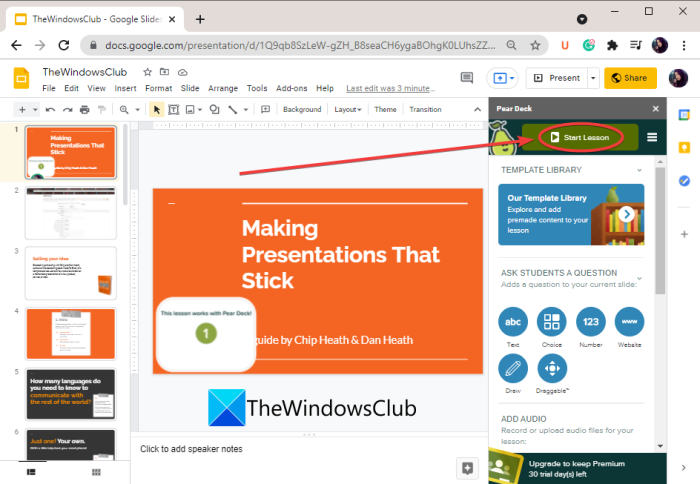
A lecke megkezdése előtt hangos narrációt is rögzíthet és hozzáadhat a prezentációhoz a Hang hozzáadása a diához(Add Audio to Slide) opcióval.
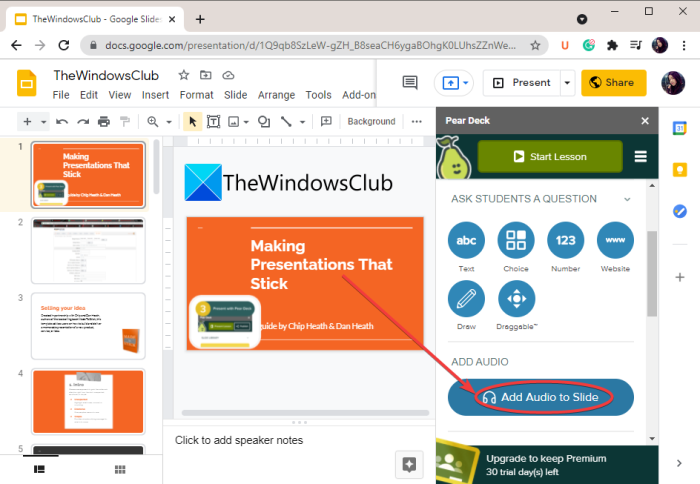
A prezentáció interaktívvá tételéhez kérdéseket tehet fel tanulóinak, amelyekre a képernyőjükről válaszolhatnak. Ehhez egyszerűen érintse meg az Új(New Prompt) kérdés gombot a kérdések és a kérdés varázsló megnyitásához.
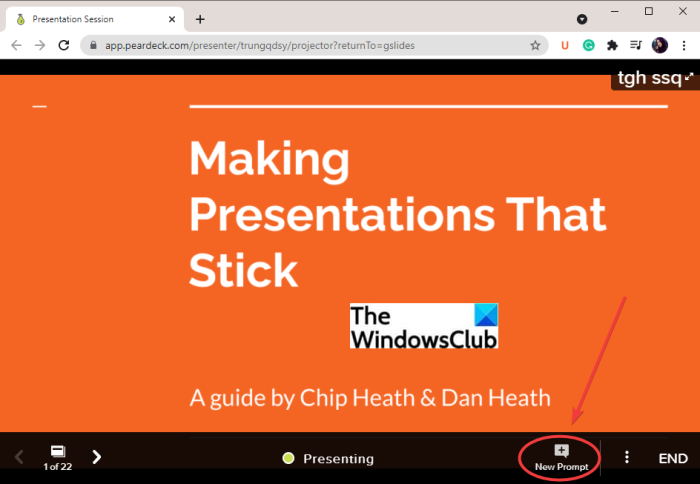
Kiválaszthatja a tanulók számára létrehozni kívánt prompt típusát. Lehetővé teszi például, hogy szöveges kérdéseket, feleletválasztós kérdéseket tegyen fel, rajzoljon, húzzon, rajzoljon képet, rajzoljon Venn-diagramot(text-based questions, multiple-choice questions, drawing, draggable, draw a picture, draw a Venn diagram,) és még sok más kérdést.
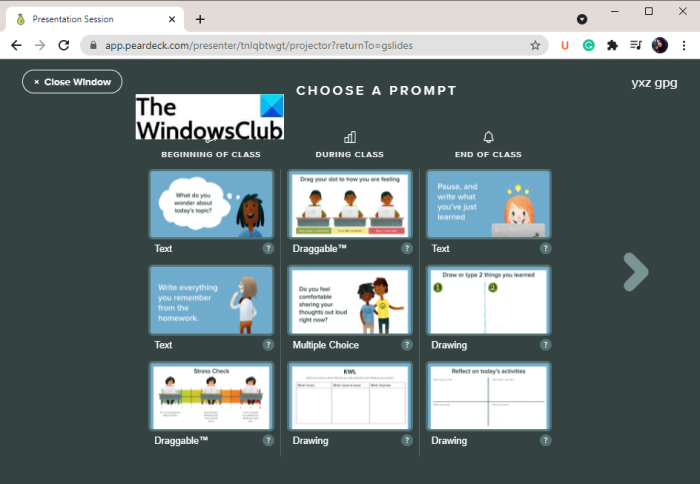
Amint a diákok válaszolnak a kérdésekre, az előadó megtekintheti válaszaikat.
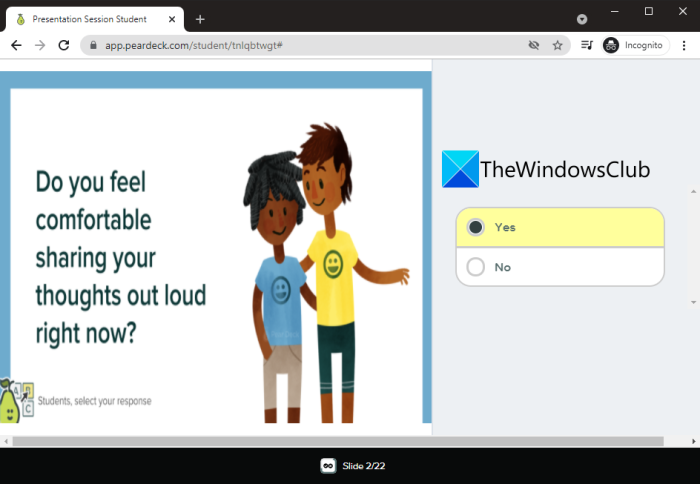
Megtekintheti az összes hallgatója és résztvevője válaszait.
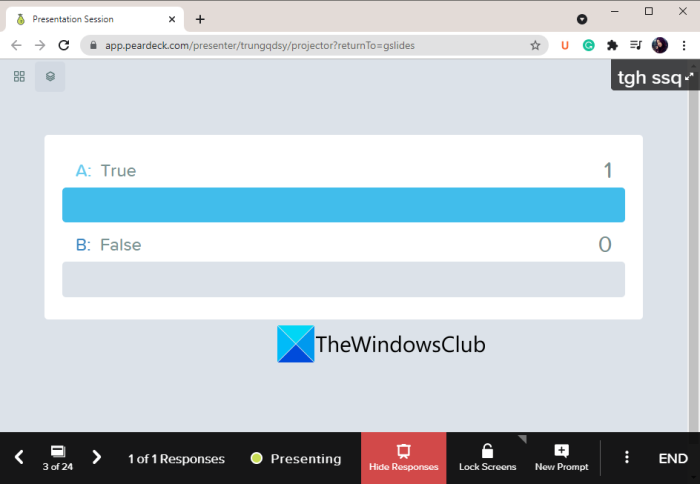
Az előadó bármikor lezárhatja a bemutatót a Képernyők lezárása( Lock Screens) gombbal, és a hallgatóság nem láthatja a diákat. A bemutatót a Képernyők feloldása(Unlock Screens) gomb megnyomásával folytathatja .
Tehát így hozhat létre interaktív élő prezentációt a Google Slides szolgáltatásban a PearDeck segítségével .
Olvassa el: (Read:) Videóbemutató készítése audio narrációval.(How to make Video Presentation with Audio Narration.)
2] A ClassFlow(Use ClassFlow) segítségével interaktív online prezentációt hozhat létre
A ClassFlow segítségével interaktív online prezentációkat is készíthet. A ClassFlow(ClassFlow) alapvetően egy ingyenes online eszköz online interaktív órák létrehozására és lebonyolítására. Lehetővé teszi az iskolai tanárok számára, hogy virtuális osztálytermet hozzanak létre a diákok számára. Olyan nagyszerű funkciókat kínál, mint az azonnali tábla, kvíz vagy értékelés létrehozása, gyors szavazás indítása, tevékenység létrehozása(Instant Whiteboard, Create Quiz or Assessment, Start a Quick Poll, Create Activity,) és még sok más. Elindíthat egy prezentációt, és megoszthatja a kódját, hogy a közönség vagy a diákok csatlakozzanak hozzá.
Ennek az interaktív prezentációkészítőnek a jellemzői: ClassFlow
Íme ennek az online eszköznek a funkciói, amely segít interaktívvá tenni az online prezentációt:
Az előadó megjegyzéseket fűzhet az élő prezentációhoz olyan funkciók segítségével, mint például szöveg hozzáadása, alakzatok beszúrása, tollal rajzolás, kijelölés kitöltése stb.
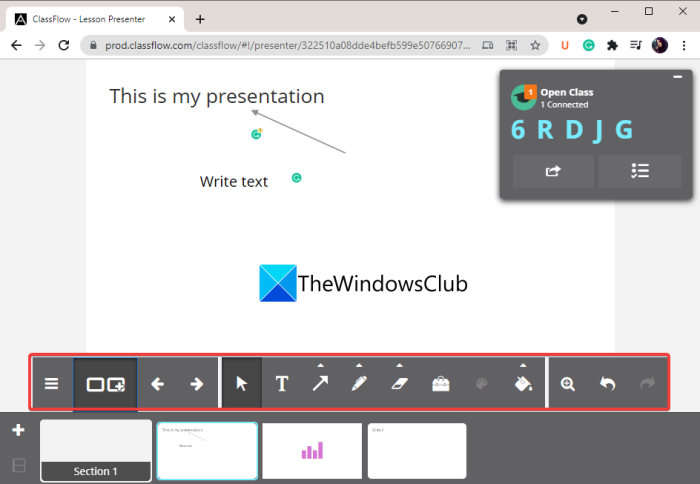
Gyors szavazásokat is hozzáadhat az előadásához, hogy kérdéseket tegyen fel a közönségnek, és rögzítse válaszaikat. Lehetővé teszi kreatív szavazások, feleletválasztós kérdések, igaz vagy hamis szavazások, igen vagy nem szavazások, szöveges kérdések és egyebek létrehozását.
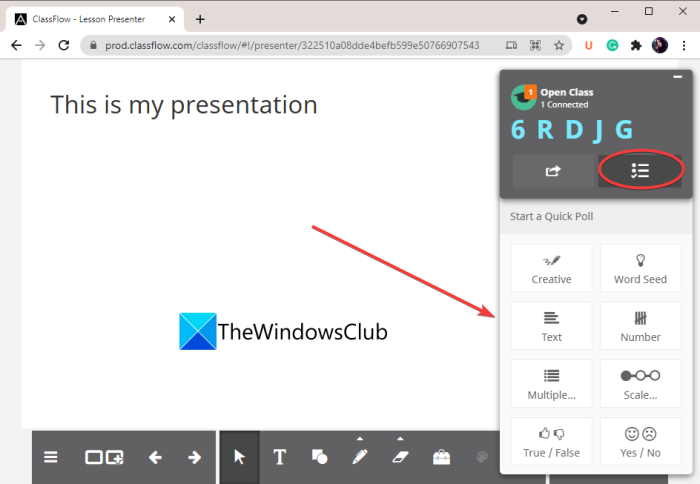
Ez a webszolgáltatás olyan általános témákról is kínál leckéket, mint az agy anatómiája, az erők és mozgások, a robotika, a dolgok állapota stb. Ezeket az ingyenes prezentációkat a Market Place részből használhatja.
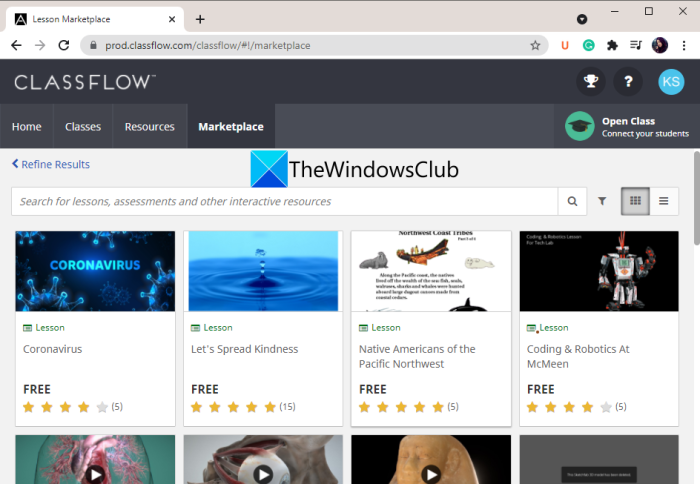
Az előadó az én pillanatomban is szüneteltetheti a bemutatót.
Most pedig nézzük meg, hogyan kell használni ezt az online interaktív prezentációkészítőt.
Hogyan készítsünk interaktív soros prezentációt a ClassFlow segítségével(ClassFlow)
Az alábbi lépéseket követve hozhat létre interaktív online prezentációt a ClassFlow segítségével :
- Nyisson meg egy webböngészőt.
- Nyissa meg a ClassFlow webhelyet.
- Hozzon létre egy ingyenes fiókot, és jelentkezzen be.
- A főképernyőn nyomja meg a Lecke indítása(Start Lesson) gombot.
- Készítse el prezentációját a rendelkezésre álló eszközökkel.
- Érintse meg a Deliver gombot egy online prezentáció közzétételéhez.
Beszéljük meg ezeket a lépéseket részletesen. Először is indítson el egy webböngészőt, majd lépjen a ClassFlow webhelyre(website) . Ezután hozzon létre ingyenes fiókot a ClassFlow -on a szolgáltatások használatához.
Most kattintson a Lecke létrehozása(Create Lesson) gombra, és megnyílik egy prezentációszerkesztő ablak. Minden szükséges eszközt biztosít a prezentáció elkészítéséhez. Ezenkívül ez a szolgáltatás nagyszerű oktatási eszközöket kínál, például iránytűt, grafikonszámítógépet, szögmérőt, vonalzót stb.
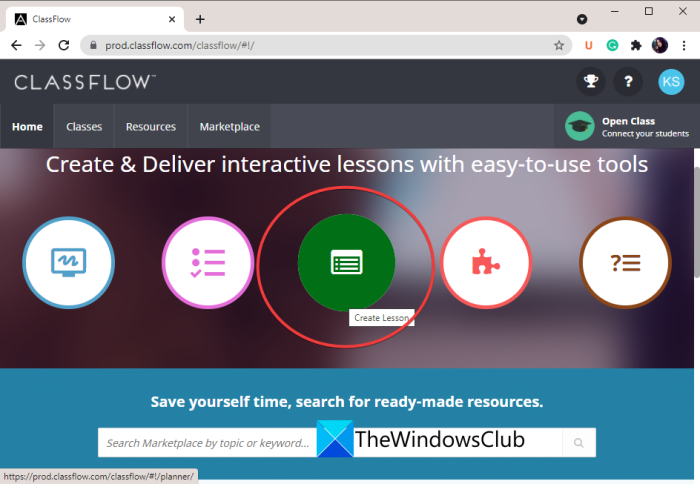
Ha elkészült egy prezentációval, az Előnézet(Preview) gombra kattintva megtekintheti annak előnézetét. Ha jól néz ki, a Deliver gomb megnyomásával közzéteheti a weben. Ezt követően megkérheti a tanulókat, hogy csatlakozzanak egy URL vagy prezentációs kód használatával.
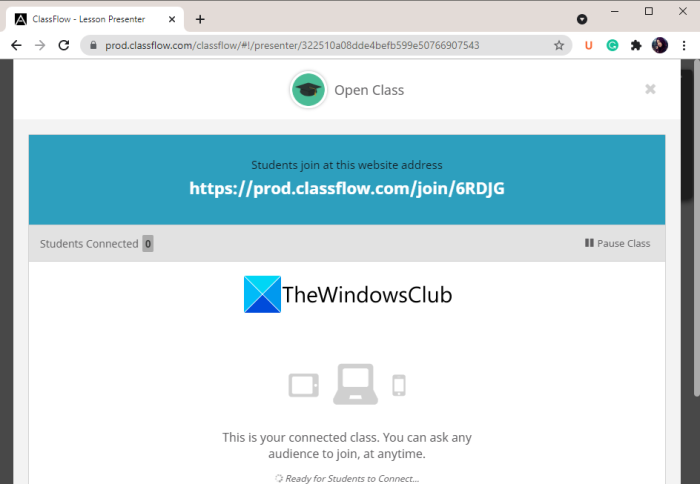
Amint a közönséged is csatlakozik, bemutathatod a leckét. A fent említett funkciók segítségével interaktívvá teheti prezentációját.
Összességében ez egy nagyszerű eszköz, amely lehetővé teszi interaktív online prezentációk készítését.
Olvassa el: (Read:) A Presentation Translator lehetővé teszi élő feliratok hozzáadását és prezentációk lefordítását
3] Készítsen interaktív online prezentációt a Zoho Show segítségével(Zoho Show)
A Zoho Show(Zoho Show) egy online prezentációkészítő, amely lehetővé teszi interaktív prezentációk létrehozását. Lehetővé teszi, hogy prezentációt hozzon létre, majd sugározza azt a közönségének. Íme az online interaktív prezentáció elkészítésének lépései:
- Nyissa meg ezt a webhelyet egy webböngészőben.
- Hozzon létre egy ingyenes fiókot, és jelentkezzen be ebbe a szolgáltatásba.
- Hozzon létre egy prezentációt vagy importálja a bemutatót.
- Az előadás közvetítése.
- Ossza meg az URL-linket a résztvevőkkel.
- Tartsa előadását egy kérdés-felelet szekcióval.
Először nyissa meg a Zoho Show webhelyet(website) egy webböngészőben, és hozzon létre fiókot a webhelyén. Ezután jelentkezzen be hitelesítő adataival.
Mostantól prezentációt hozhat létre ezzel a szolgáltatással. Minden prezentációtervező eszköz elérhető benne. Akár egy meglévő PowerPoint(PowerPoint) -prezentációt is feltölthet és közzétehet.
Ezután lépjen a Fájl(File) menübe, és kattintson a Broadcast opcióra.
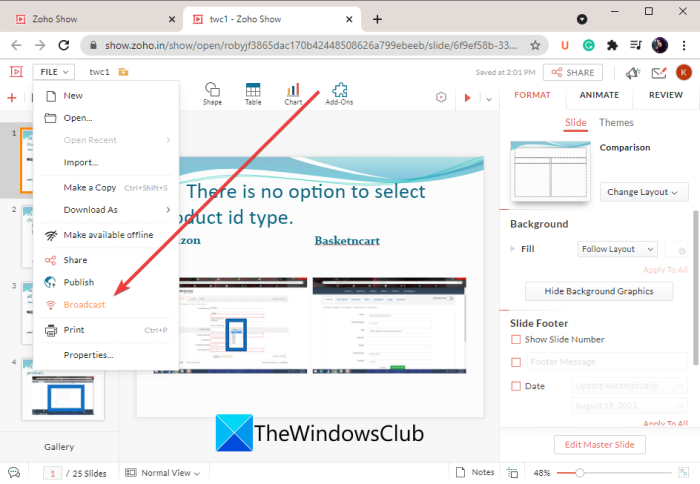
Ezt követően kimásolhatja a prezentáció URL -címét , hogy megosszák a résztvevőkkel, vagy személyesen meghívhatja közönségét a megfelelő e-mail címükkel. Az élő prezentáció elindításához nyomja meg a Közvetítés indítása gombot.(Start Broadcast)
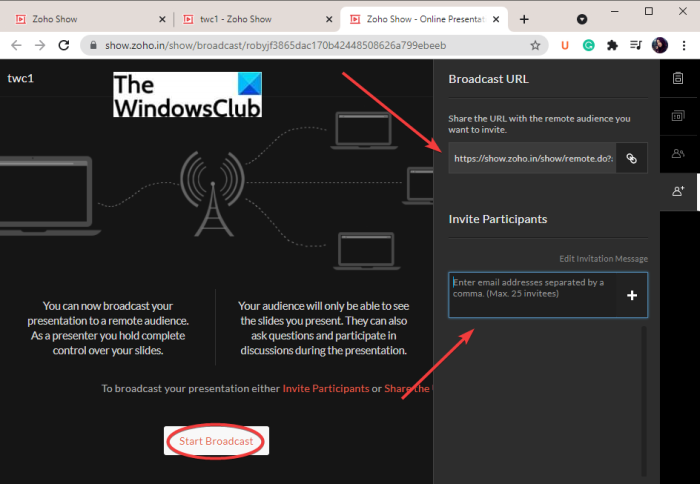
Az előadó és a közönség immár interakcióba léphet, és kérdéseket és válaszokat folytathat a beépített szöveges üzenetküldő funkciójával.
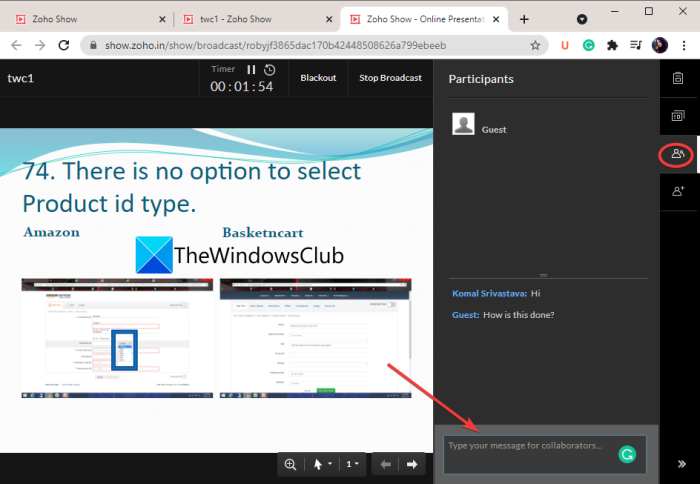
Ezen kívül egérnyilat, mutatót(mouse arrow, pointer,) vagy jelölőt(marker) is használhat a prezentáció fontos részei kiemelésére.
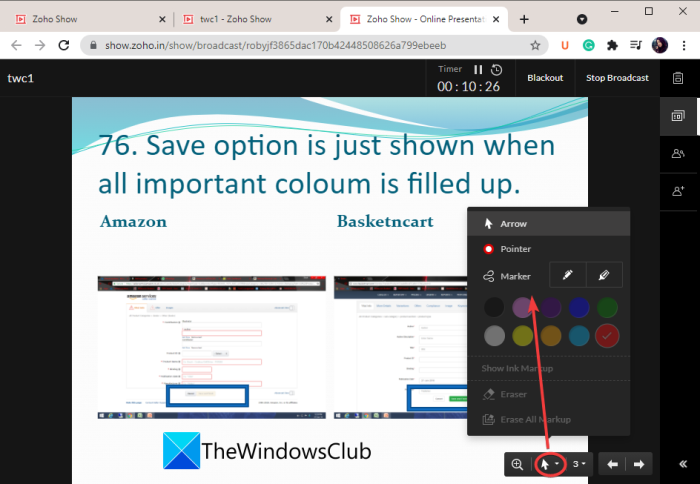
Kinagyíthat egy adott részt a prezentációban.
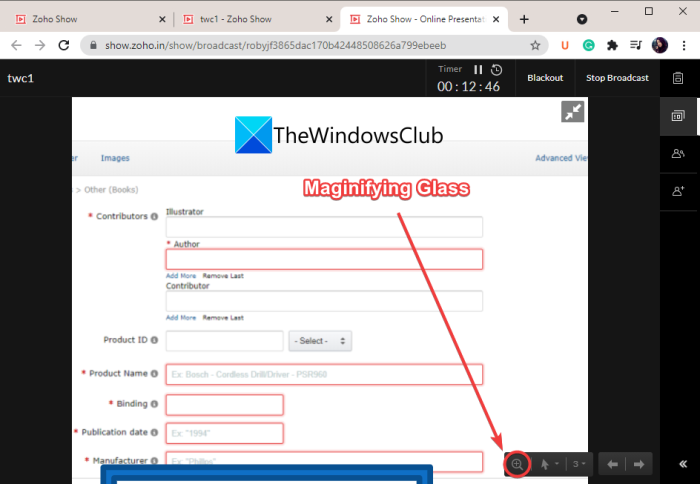
Ez egy másik nagyszerű online eszköz interaktív online prezentáció létrehozásához.
Ez az!
Most olvassa el: (Now read:) A legjobb ingyenes eszközök a PowerPoint prezentáció (PPT) online létrehozásához.(Best free tools to create PowerPoint presentation (PPT) online.)
Related posts
A legjobb ingyenes online folyamatábra készítő eszközök
A legjobb ingyenes online felmérés és űrlapkészítő alkalmazások
Hogyan készítsünk ingyenes szöveges képeket online
Ingyenes online videó letöltő és konvertáló - Video Grabber
A legjobb ingyenes online gépelési teszteszközök a gépelési sebesség tesztelésére
A 7 legjobb ingyenes online pasziánsz-webhely, amelyhez ha unatkozik
A 16 legjobb webhely ingyenes hangoskönyvek online keresésére
A legjobb ingyenes online Gantt-diagramkészítő eszközök és webhelyek listája
6 webhely, ahol ingyen játszhatsz retro játékokat online
25 ingyenes online óra időseknek
A 6 legjobb webhely, ahol ingyenes online sakkozhat barátaival
A legjobb ingyenes online jelszókezelők – Biztonságban vannak?
Konvertálja a JPG fájlt PDF-be online ingyen
A legjobb ingyenes online képernyőrögzítő szoftver hanggal a Windows 10 rendszerhez
A legjobb ingyenes online logókészítő, -generátor és -készítő eszközök
Az 5 legjobb webhely, ahol online oktatót találhat felnőtteknek és gyerekeknek
Online fiókok, jelenlét és identitás törlése
Hogyan működnek az online osztályok? Mire számíthat a regisztrációkor
Ingyenes online eszközök kördiagramok és oszlopdiagramok létrehozásához
Az Amazon 54 legjobb alternatívája az online vásárláshoz
